
Você está procurando como instalar o WhatsApp no seu tablet? Você veio ao lugar certo! O WhatsApp é um dos aplicativos de mensagens instantâneas mais populares do mundo e nos permite manter contato com nossos amigos, familiares e colegas de forma rápida e fácil. No entanto, às vezes pode ser um pouco complicado instalar em um tablet, especialmente se não for suportado nativamente.
Neste tutorial explicaremos detalhadamente os passos que você deve seguir para baixar e instalar o WhatsApp em seu tablet, independentemente de seu sistema operacional. Desde os requisitos do dispositivo e as opções disponíveis no mercado até os erros mais comuns que podem surgir durante a instalação, iremos orientá-lo para que você possa desfrutar de todas as funcionalidades deste popular aplicativo em seu tablet.
Então, se você quer aproveitar a comodidade de usar o WhatsApp no seu tablet, continue lendo! Nós prometemos que você não vai se arrepender!
Como instalar o WhatsApp em um tablet?
O WhatsApp é um dos aplicativos de mensagens mais populares do mundo, por isso não é surpresa que muitas pessoas queiram instalá-lo em seu tablet. Felizmente, o processo é fácil se as etapas corretas forem seguidas.
Neste artigo explicaremos como instalar o WhatsApp em um tablet, quais requisitos são necessários e como solucionar os problemas mais comuns.
Vamos começar!
Passos para baixar o WhatsApp em um tablet

Etapa 1: verificar a compatibilidade do tablet
Antes de baixar o WhatsApp em um tablet, é importante verificar se o tablet é compatível com o aplicativo. A maioria dos tablets com sistemas operacionais Android, Windows e iOS são compatíveis com o WhatsApp. No entanto, alguns modelos mais antigos podem não ser.
Passo 2: Baixe o aplicativo
Para baixar o WhatsApp em um tablet, você deve acessar a loja de aplicativos correspondente ao sistema operacional instalado no tablet. No caso do Android, pode ser baixado do Google Play. No caso do iOS, na App Store. E no caso do Windows, na Microsoft Store.
Passo 3: Instale o aplicativo
Uma vez baixado o aplicativo, ele deve ser instalado no tablet. Para fazer isso, você deve clicar no botão “Instalar” e aguardar a conclusão do processo. Lembre-se de que alguns sistemas operacionais, como o iOS, podem solicitar a senha da conta Apple do usuário para validar o download e a instalação do aplicativo.
Etapa 4: verificar o número de telefone
Depois de instalado, você deve verificar o número de telefone com o qual deseja usar o WhatsApp no tablet. Para fazer isso, você pode usar um número de celular ou um número de telefone fixo com conexão à Internet. O WhatsApp enviará um código de verificação por SMS ou por ligação, dependendo da opção escolhida, que deve ser inserido no aplicativo para poder utilizá-lo no tablet.
É possível instalar o WhatsApp em um tablet sem SIM?
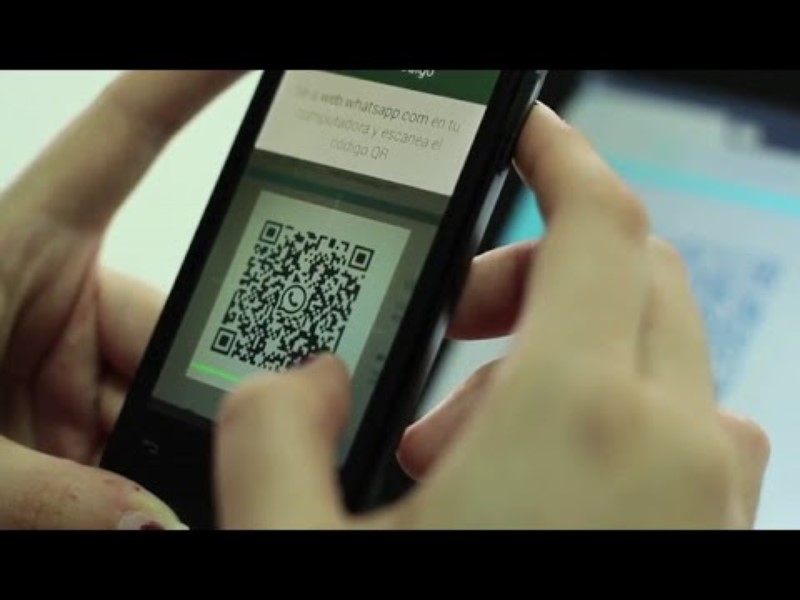
A resposta é sim, é possível instalar o WhatsApp em um tablet sem a necessidade de um cartão SIM. Para conseguir isso, o primeiro requisito é ter uma conexão de internet estável. Aqui estão três opções para instalar o WhatsApp em um tablet sem SIM:
Use uma conta existente do WhatsApp
Se você já possui uma conta do WhatsApp no seu celular, pode usar essa mesma conta para acessar o WhatsApp no seu tablet. Baixe o aplicativo no seu tablet e insira os mesmos dados da conta que você usa no seu celular.
Crie uma conta do WhatsApp com um número de telefone não utilizado em um tablet
Se você não deseja usar seu número de celular para WhatsApp no tablet, pode obter um número virtual online. Existem diversos aplicativos e serviços que oferecem números virtuais gratuitos para usar no WhatsApp. Depois de obter o número, siga o processo de verificação do WhatsApp em seu tablet.
Use o WhatsApp Web no tablet
Se você preferir usar o WhatsApp do seu navegador em vez de baixar o aplicativo, você pode acessar o WhatsApp Web no seu tablet. Entre no site do WhatsApp Web e escaneie o código QR com a câmera do seu celular. Você poderá então acessar o WhatsApp a partir do seu tablet.
Em resumo, embora seja possível instalar o WhatsApp em um tablet sem SIM, é importante observar que a experiência pode ser limitada devido à falta de recursos como chamadas e mensagens de voz. No entanto, usar o WhatsApp em um tablet pode ser útil para enviar mensagens e fazer chamadas de vídeo em uma tela maior.
Quais requisitos o WhatsApp precisa para funcionar em um tablet?

Requisitos básicos
Para poder usar o WhatsApp em um tablet, é necessário ter os seguintes requisitos:
- Um tablet com sistema operacional Android 4.0.3 ou superior.
- Uma conta do Google ativa.
- Conexão com a Internet via Wi-Fi ou dados móveis.
Além disso, a capacidade de armazenamento do tablet deve ser suficiente para poder instalar o aplicativo e salvar as conversas e arquivos multimídia.
Requisitos adicionais
Para usufruir de todas as funcionalidades do WhatsApp em um tablet, além dos requisitos básicos, são necessários outros requisitos adicionais:
- Uma câmera para poder tirar fotos ou gravar vídeos do aplicativo.
- Um cartão SIM caso você queira usar o número de telefone como identificação no WhatsApp.
- Um número de celular, se você deseja vincular à conta do WhatsApp.
É importante ter em mente que o WhatsApp não é compatível com todos os tablets do mercado, por isso, antes de adquirir um, é aconselhável verificar se ele atende aos requisitos necessários para poder usar o aplicativo sem problemas.
Como criar uma conta do WhatsApp em um tablet sem um número de telefone?
O WhatsApp é um aplicativo de mensagens instantâneas muito popular entre os usuários de telefones celulares. No entanto, muitas pessoas também querem usá-lo em um tablet. Embora seja possível instalar o WhatsApp em um tablet, muitas vezes surge a dúvida de como criar uma conta sem um número de telefone. Aqui estão alguns métodos que podem ajudar neste processo:
Usar um número fixo
Uma opção é usar um número de telefone fixo em vez de um número de celular. O WhatsApp permite a verificação de uma conta por meio de um código enviado por mensagem de texto ou por ligação telefônica, mas também oferece a possibilidade de receber o código por meio de uma ligação para o número fixo. É importante verificar se você tem acesso a esse número antes de tentar essa opção.
Use um número virtual
Outra opção é usar um número virtual, que pode ser obtido por meio de aplicativos como o TextNow ou o Google Voice. Esses aplicativos oferecem a possibilidade de obter um número virtual gratuitamente. Depois de obter esse número, ele pode ser usado para verificar a conta do WhatsApp no tablet.
Em resumo, embora você não tenha um número de celular para usar como referência, existem opções para criar uma conta do WhatsApp em um tablet. Seja através de um número fixo ou virtual, o importante é ter acesso a esse número para receber o código de verificação e assim concluir o processo de criação da conta.
Problemas comuns ao instalar o WhatsApp em um tablet e como resolvê-los

Problema 1: Erro de espaço de memória interna insuficiente
Ao tentar baixar e instalar o WhatsApp em um tablet, pode aparecer a mensagem de que não há espaço disponível na memória interna. Nesse caso, é recomendável liberar espaço excluindo aplicativos ou arquivos desnecessários no tablet. Você também pode mover alguns aplicativos para o cartão SD se o seu tablet tiver essa funcionalidade. Outra opção é conectar o tablet a um computador e transferir arquivos para ele para liberar espaço.
Problema 2: erro de atualização do WhatsApp no tablet
É possível que ao tentar atualizar o WhatsApp em um tablet, ele receber uma mensagem de erro dizendo que o aplicativo não pode ser atualizado. Neste caso, deve-se verificar se a conexão com a internet está funcionando corretamente no tablet e se há espaço disponível na memória interna. Você também pode tentar desinstalar completamente o aplicativo e baixá-lo novamente.
Problema 3: Problemas de conexão no tablet
Às vezes, o WhatsApp em um tablet pode ter problemas de conexão que o impedem de enviar ou receber mensagens. Nesse caso, deve-se verificar se há uma conexão estável com a internet e se o tablet está associado a uma conta válida do WhatsApp. Se o problema persistir, você pode tentar sair do WhatsApp e fazer login novamente com uma conta válida ou reiniciar o tablet para corrigir problemas de conexão.
Alternativas ao WhatsApp para usar em um tablet

Além do WhatsApp, existem vários aplicativos de mensagens instantâneas que podem ser usados em um tablet e oferecem recursos semelhantes ou até melhores que o WhatsApp. Aqui estão algumas alternativas:
Telegrama
O Telegram é um aplicativo de mensagens instantâneas muito popular que pode ser usado em um tablet e oferece recursos como bate-papo em grupo, chamadas de voz e vídeo e a capacidade de compartilhar arquivos grandes. Além disso, oferece uma camada de criptografia de ponta a ponta em todas as conversas.
sinal
O Signal é um aplicativo de mensagens instantâneas focado na segurança e privacidade dos usuários. Ele pode ser usado em um tablet e oferece recursos como bate-papo em grupo, chamadas de voz e vídeo e a capacidade de enviar mensagens com data de validade. Ele também oferece criptografia de ponta a ponta em todas as conversas.
skype
O Skype é um popular aplicativo de mensagens instantâneas que pode ser usado em um tablet e oferece recursos como bate-papo em grupo e chamadas de voz e vídeo. Ele também suporta compartilhamento de arquivos grandes e possui um recurso de tradução em tempo real para conversas em vários idiomas.
Resumindo, existem várias alternativas ao WhatsApp que podem ser usadas em um tablet e oferecem recursos semelhantes ou até melhores que o WhatsApp. Cabe a cada usuário escolher aquele que melhor se adapta às suas necessidades e preferências.
